台式机一键重做系统步骤
现在电脑已经成为大家生活和工作的一部分了。用电脑看电视。听歌。上网。玩游戏等等。但是当电脑系统出问题时。很多人想要重装系统却不会装。下面以云骑士装机大师装win7系统为例。来介绍一下一键重做系统的方法。
台式机一键重做系统步骤阅读
1、首先到官网下载云骑士软件。
2、然后打开点击软件上方的一键装机。
3、选择最左边的系统重装。
4、云骑士会优先检测本地环境。检测完成后点击下一步。
5、然后我们进入选择系统。在这选择微软官方原版。
6、再选择64位WIN7系统。
7、在弹出的下拉菜单中选择旗舰版。
8、在弹完成提示框。点击安装系统。
9、安装成功以后。系统会自动重启进入win7界面。
台式机一键重做系统操作步骤
01 首先到官网下载云骑士一键重装系统软件。

02 然后打开云骑士装机大师。打开云骑士装机大师后点击软件上方的一键装机。
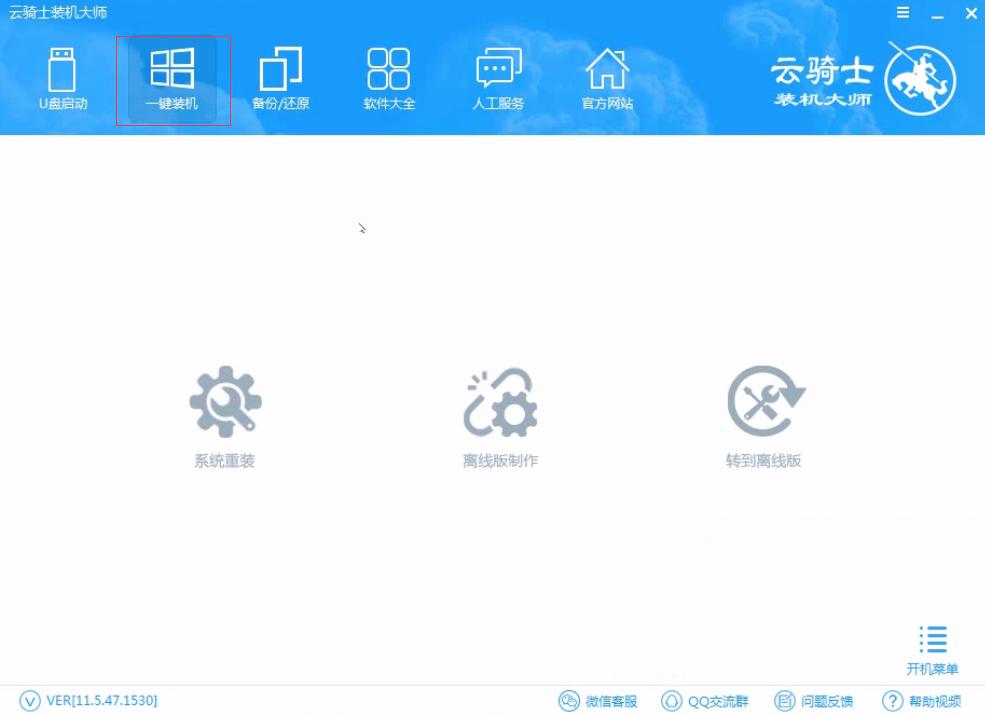
03 选择最左边的系统重装。
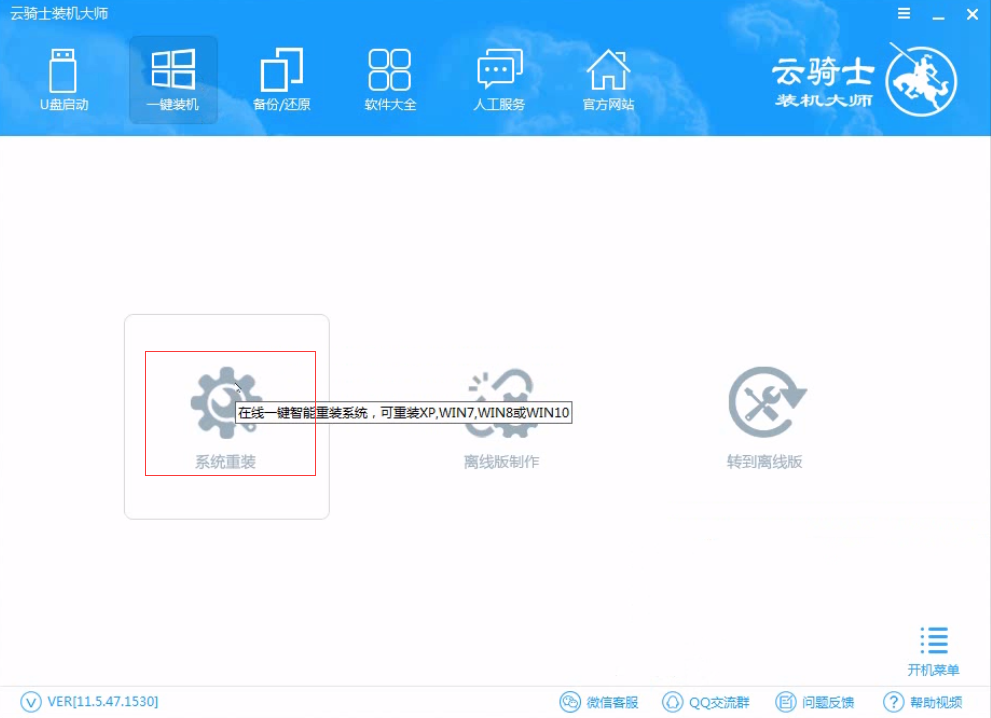
04 云骑士会优先检测本地环境是否符合装机条件 。检测完成后点击下一步。
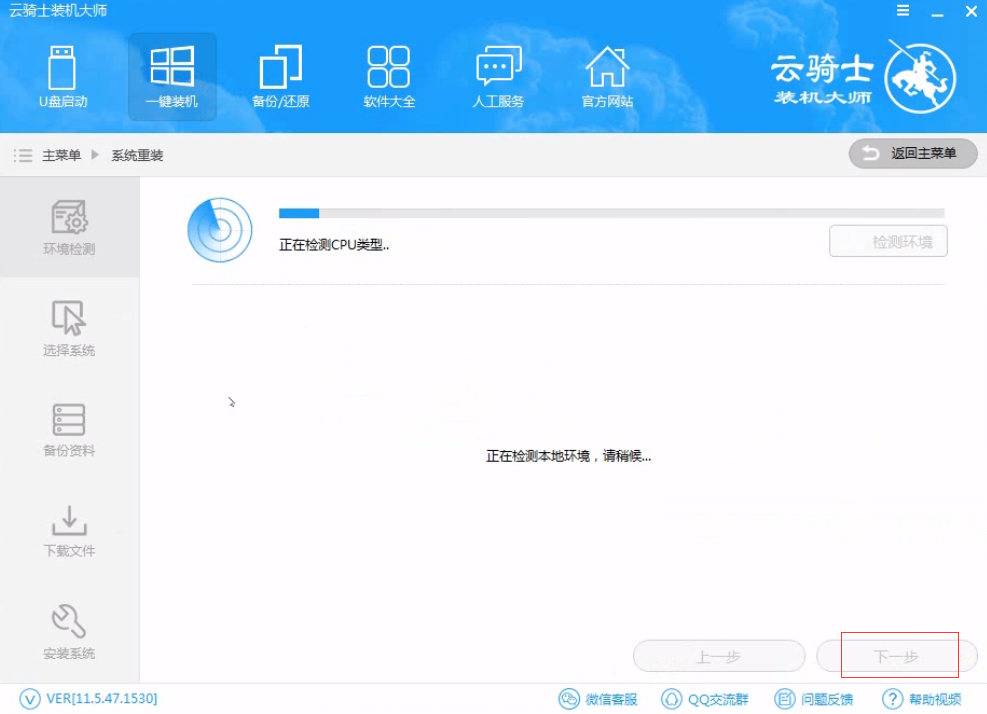
05 然后我们进入选择系统 。在这选择微软官方原版。
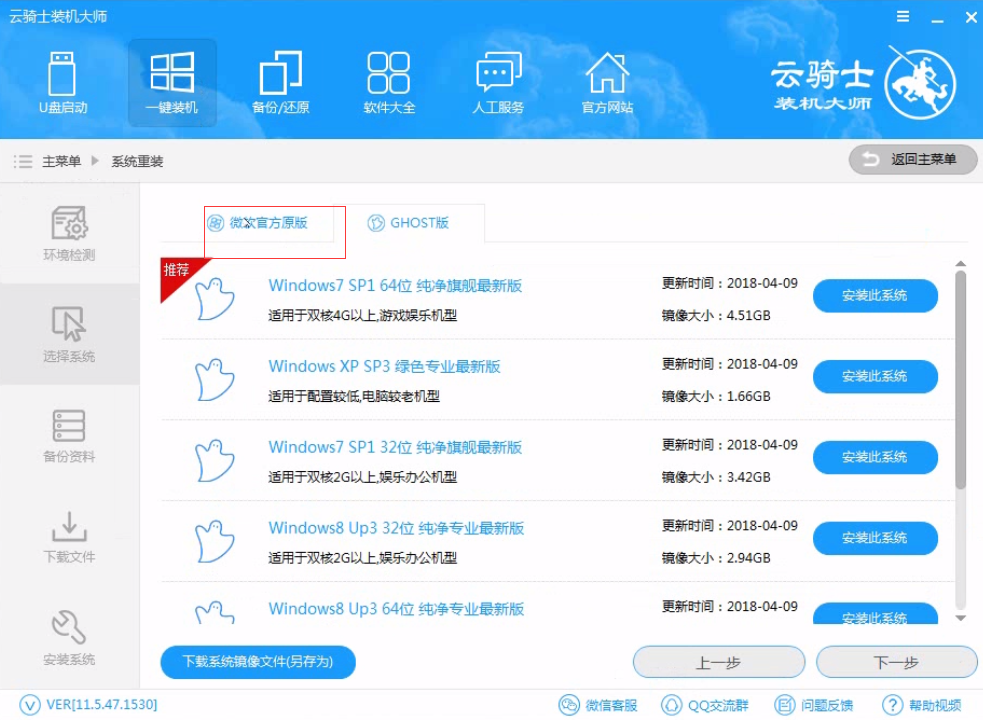
06 再选择64位WIN7系统。
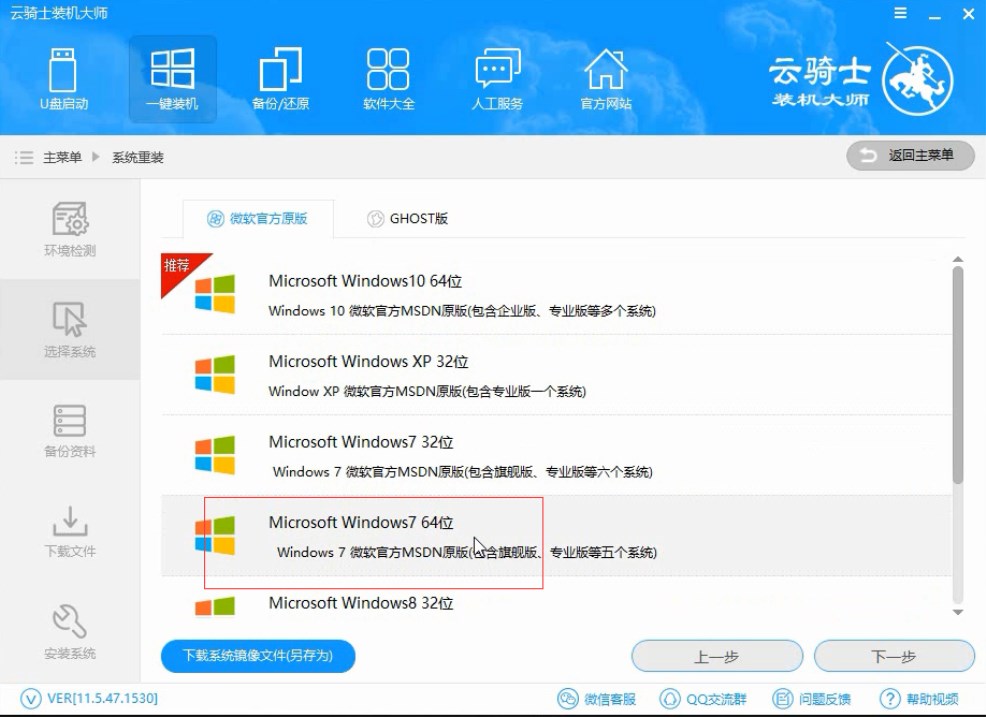
07 在弹出的下拉菜单中选择旗舰版。
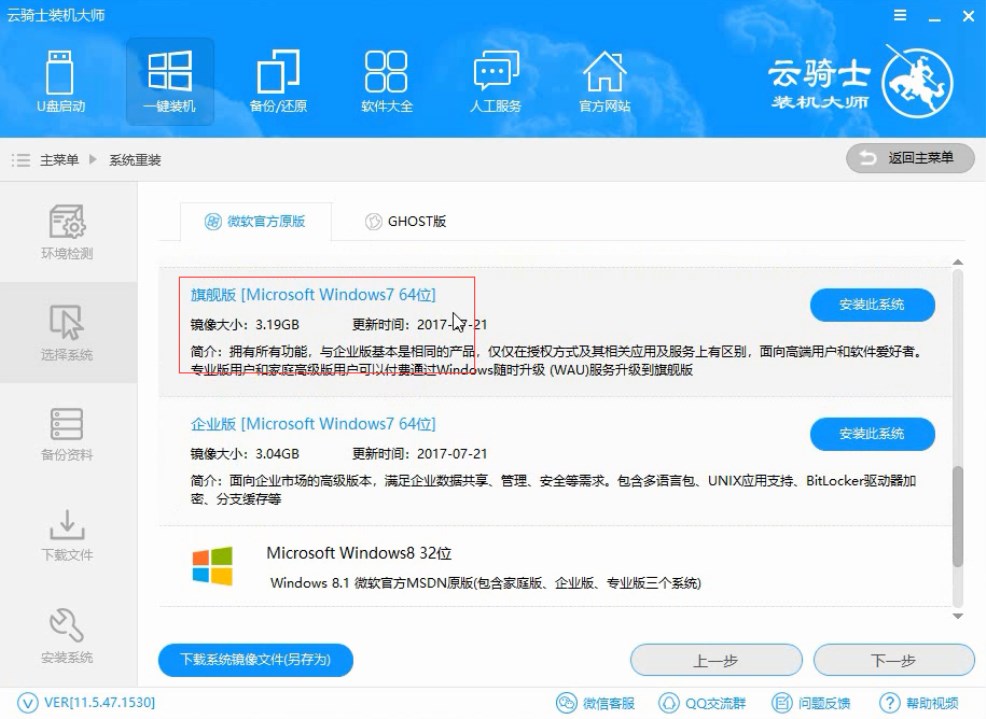
08 接着在资料备份资料里可以根据自己的实际需求进行选择。因为重装以后C盘文件会丢失。所以有重要的资料文件务必要备份。选择完成后点击下一步。
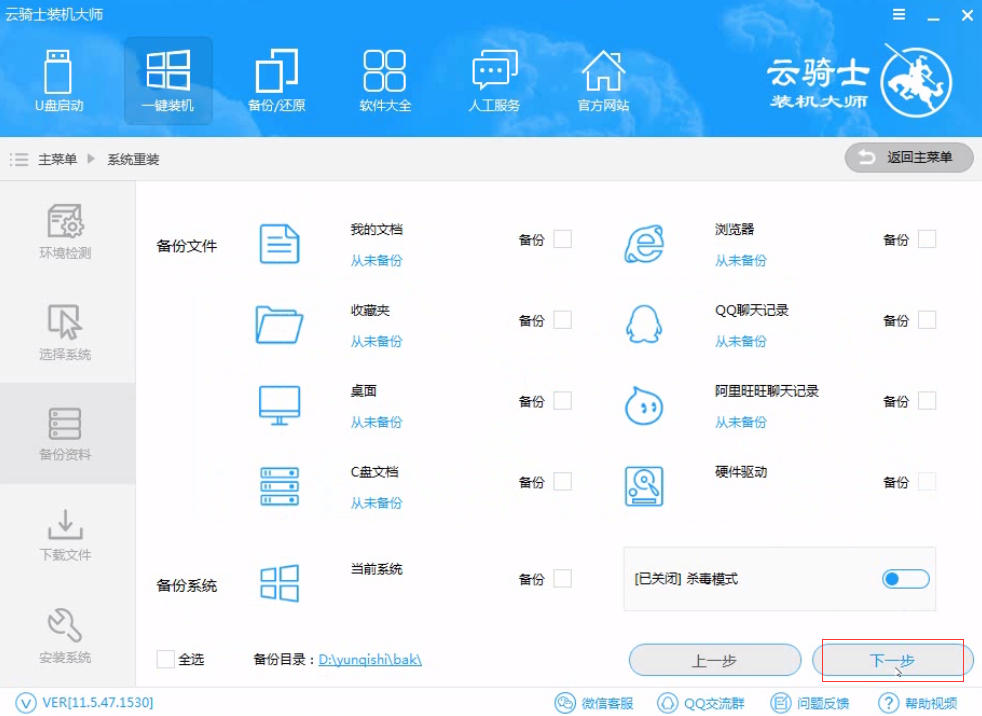
09 在弹出完成提示框。点击安装系统。在这里下载的系统文件较大 大家耐心等待。
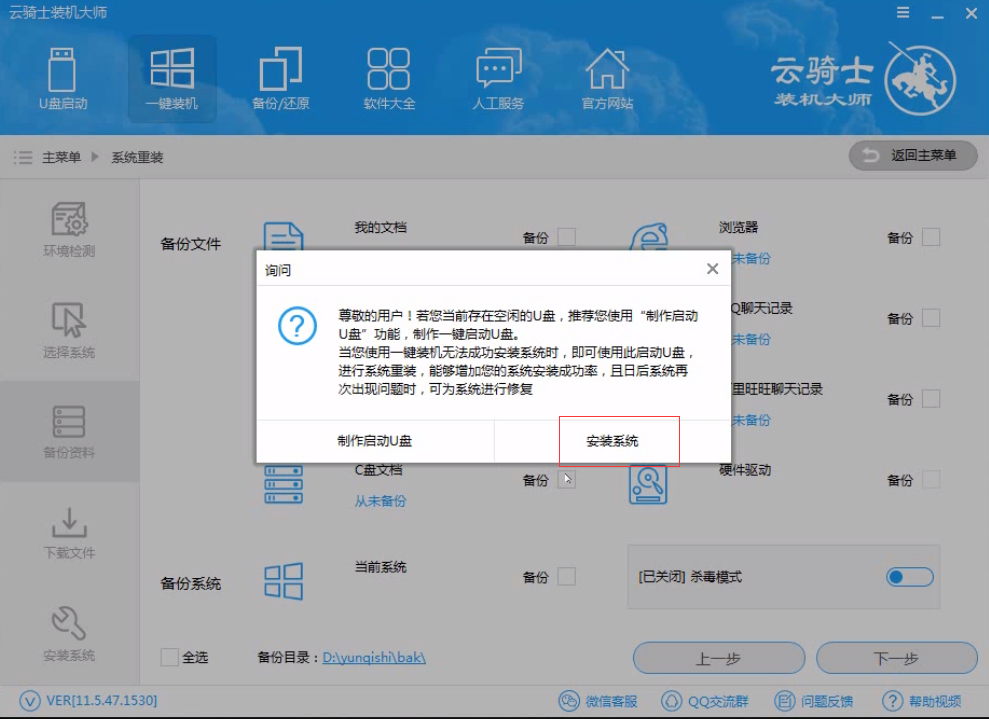
10 从这里开始用户就不用再进行操作了云骑士会自动完成重装。
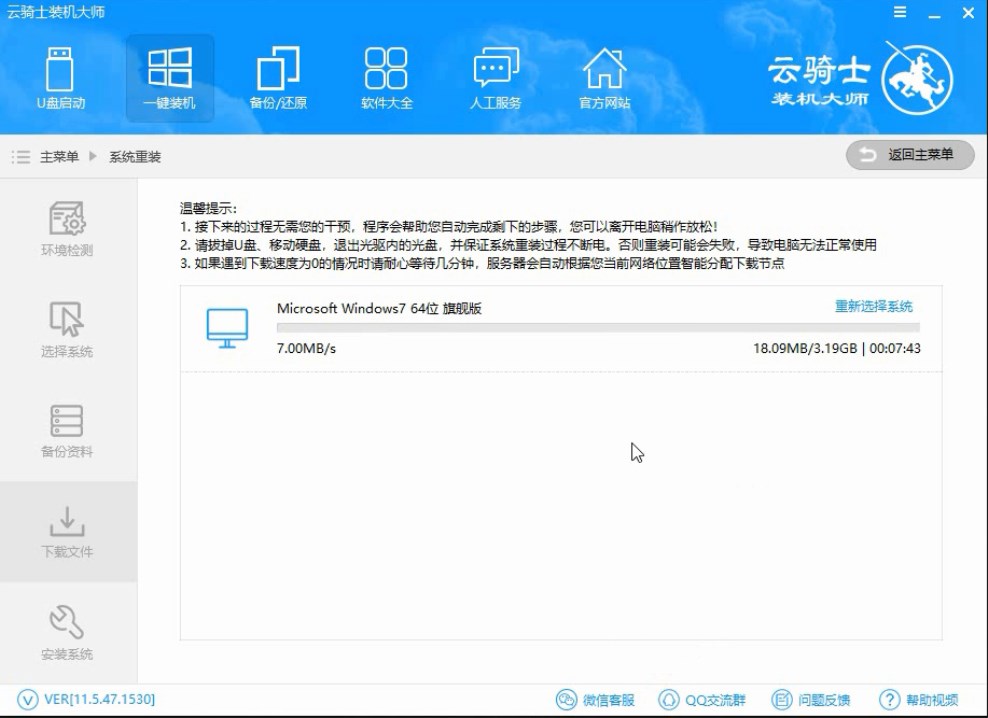
11 系统下载完成后云骑士将会进行第一阶段的安装。
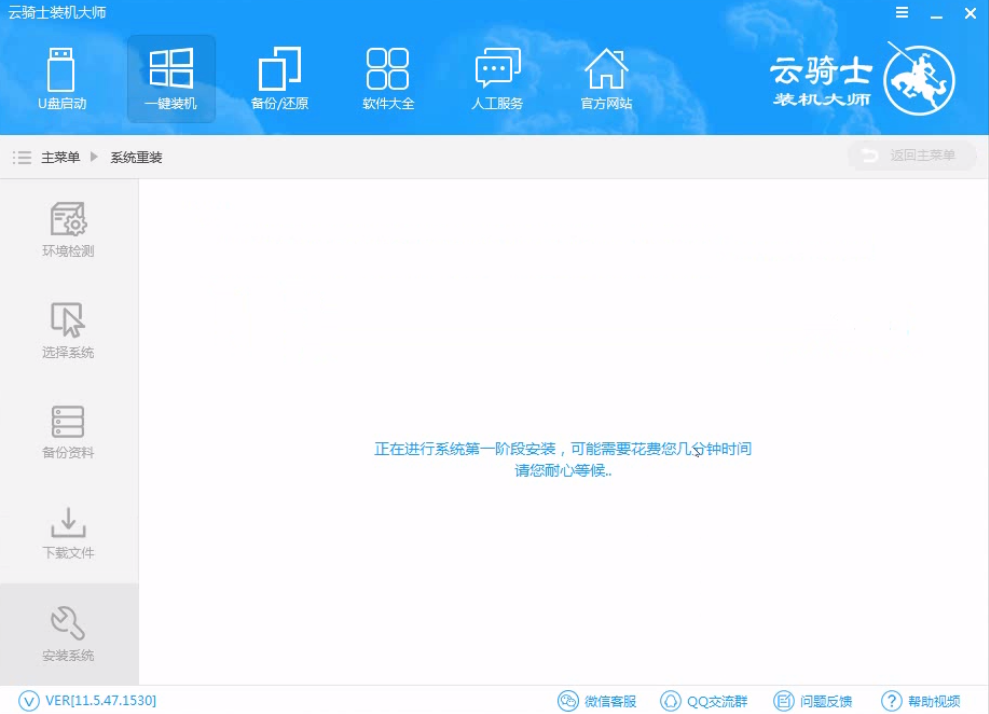
12 完成后会自动重启进行系统重装。
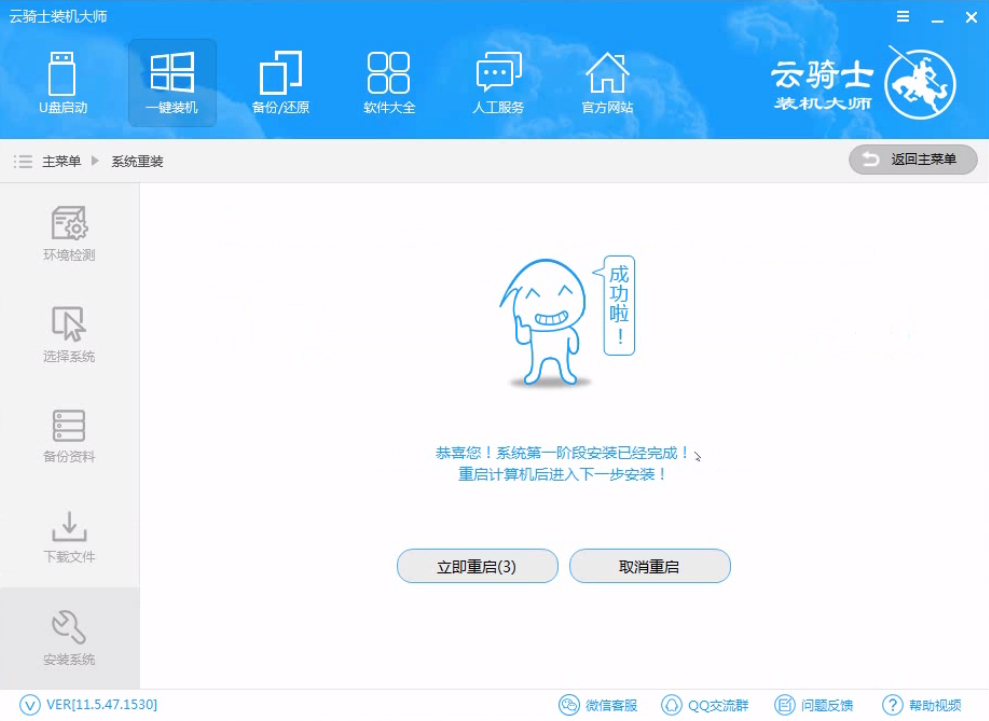
13 然后会进入DOS界面。
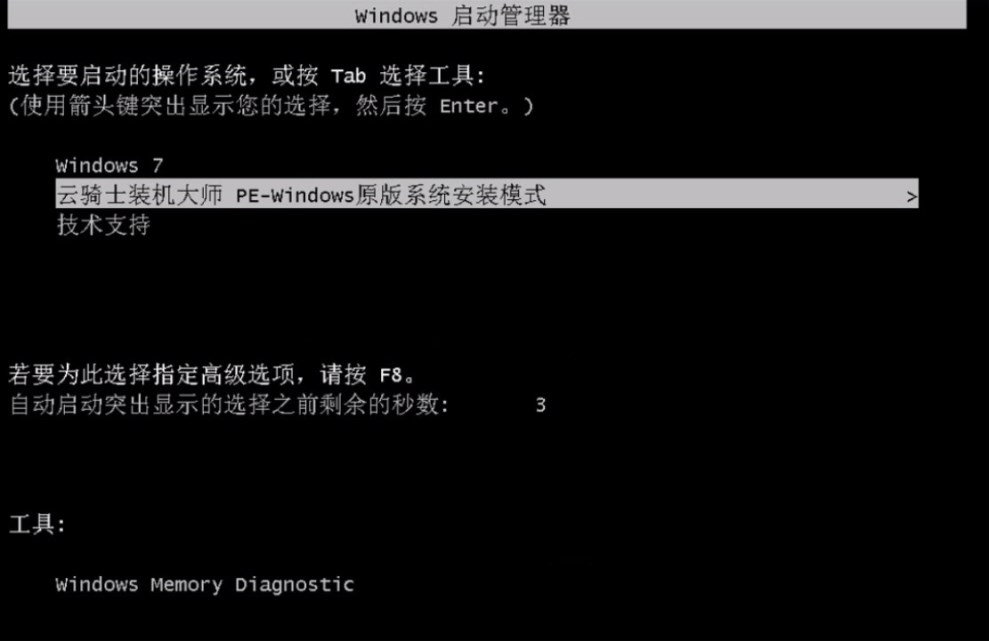
14 云骑士装机大师会自动进入PE系统进行安装。
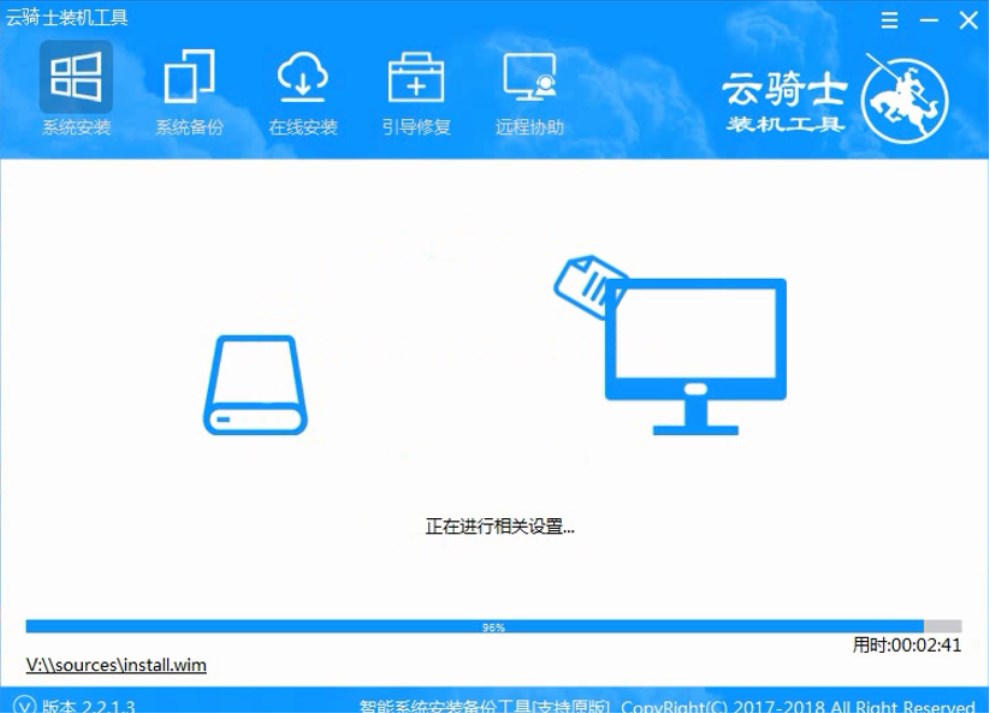
15 安装成功以后系统会自动重启进入win7安装界面。
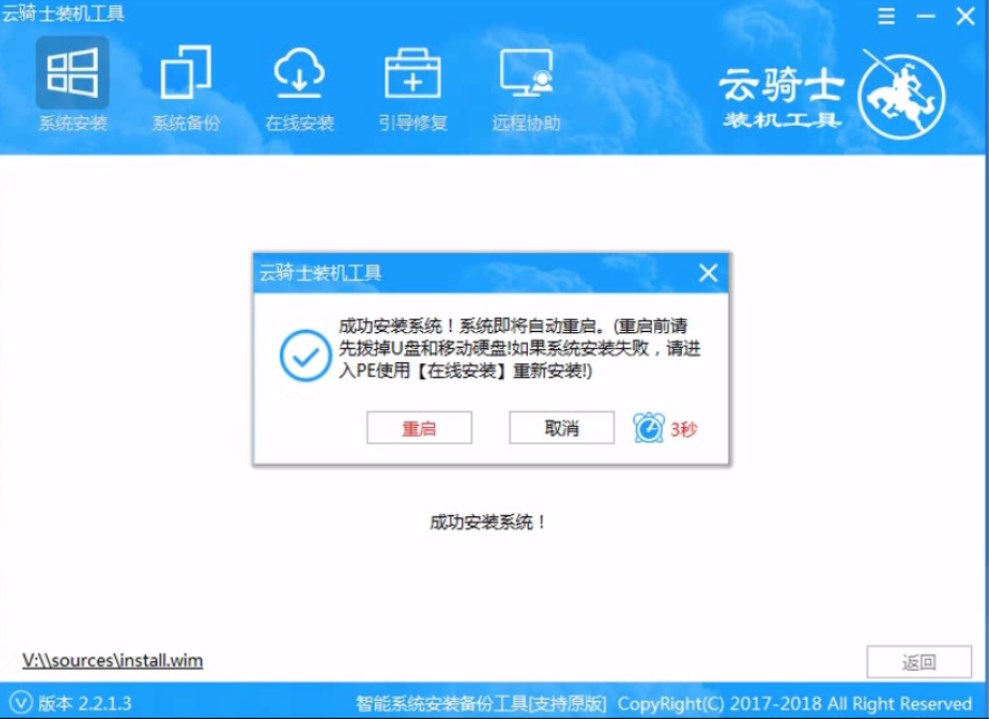
16 在这里我们稍作等待系统就安装完成了。
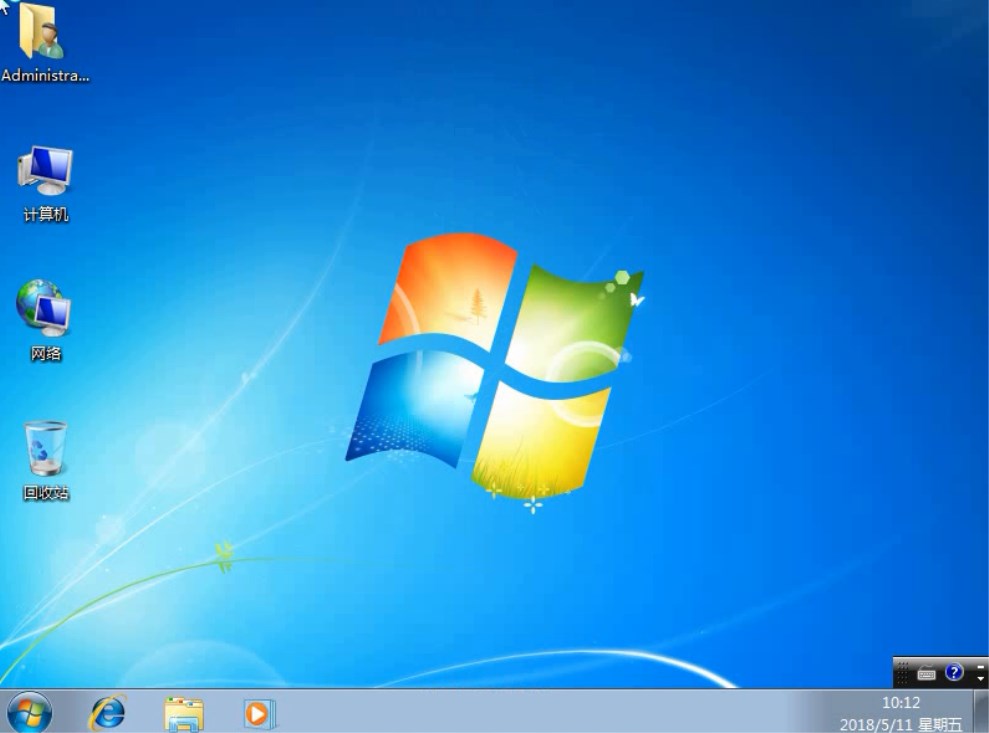
电脑用u盘重装系统怎么弄
U盘的出现让生活和工作都变得便捷起来。那么我们又应该如何用U盘来为电脑装系统呢?方法很简单。以win7系统为例。大家一起学起来吧!
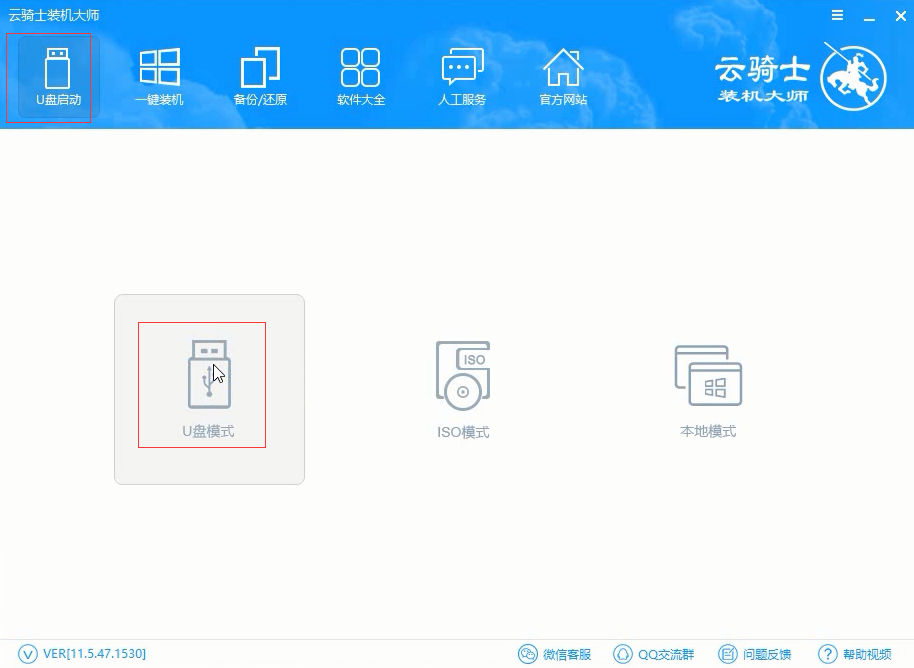
制作u盘dos启动盘视频教程
现在基本家里都有电脑了。而大部分的人只是会用电脑。当出现一些小问题时却不知该怎么办。今天就来教大家如何制作u盘dos启动盘。

台式机一键重做系统相关内容
台式机怎么重装系统比较简单 台式机没有U盘启动解决方法 u盘给台式机装系统教程 怎样快速一键重装系统 台式机如何重装系统












